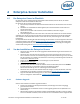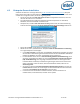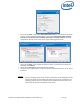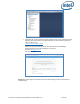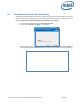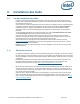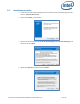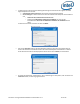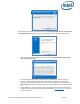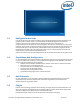Intel Unite Solution Enterprise Installation Guide
Intel Unite® Lösung Installationsleitfaden für Unternehmen v3.1.7 12 von 90
4.3 Enterprise-Server Installation
Sobald Sie alle Schritte im vorherigen Abschnitt (Vor der Installation des Enterprise-Servers) überprüft
haben, können Sie mit den Intel Unite Software-Installationsprogrammen fortfahren (dieser Prozess muss
auf dem Server ausgeführt werden, der die IIS-Umgebung hostet).
Suchen Sie nach der Datei Intel Unite Server.mui.msi und doppelklicken Sie darauf, um sie auf
dem oder den Zielservern zu installieren.
Der Installationsassistent schlägt die Installation folgender Komponenten vor: Datenbank,
Webdienst, Client-Downloadseite und Admin-Portal.
Akzeptieren Sie, nachdem Intel Unite Server.mui.msi gestartet wurde, die Lizenzvereinbarung,
indem Sie das Kontrollkästchen Ich stimme den Bedingungen des Lizenzvertrags zu aktivieren.
Klicken Sie auf Weiter, um das Fenster „Datenbankserver“ zu öffnen.
Wählen Sie im Fenster „Datenbankserver“ die Option Details zur Datenbankserver-Verbindung
aus. Folgende Optionen sind verfügbar:
Im Feld SQL Hostname ist für den SQL Server (local) als Standardwert angegeben. Sie können
den Wert durch die Bearbeitung des Hostnamens ändern oder den Standardwert beibehalten
(behalten Sie (local) bei, wenn SQL auf demselben Server installiert ist).
Der Standardwert für den Server ist Vertrauenswürdig (Windows-Authentifizierung), (wenn
Sie bereits angemeldet sind). Wählen Sie ansonsten Benutzername und Passwort festlegen
(SQL-Authentifizierung), wenn Sie gültige Anmeldeinformationen für den Zugriff auf die
Datenbank haben und die SQL-Authentifizierung bevorzugen. Wenn Sie sich für die zweite
Option entscheiden, achten Sie darauf, dass Sie die Datenbank TESTEN, indem Sie auf
Verbindung testen.
Sie müssen im Abschnitt Intel Unite Datenbankverbindung/Setup-Details ein Passwort für
UniteServiceUser erstellen, das für den Zugriff auf die neue Datenbank namens UniteServer
verwendet wird. Bestätigen Sie das Passwort im nächsten Feld.
Das Passwort muss aus mindestens 8 Zeichen bestehen, darunter mindestens ein
Großbuchstabe, ein Kleinbuchstabe, eine Zahl und ein Symbol.